On ne présente plus l’application VLC Media Player, l’application qui lit tous les formats de fichiers vidéo … et bien plus encore. Il est même fort probable que cette application soit déjà installée sur votre ordinateur. Mais saviez-vous qu’une version dédiée à Windows 10 est disponible dans le Store ? Je vous propose d’installer et de découvrir les possibilités de cette application.
Cliquez sur l’icône Windows Store dans la barre des tâches, tapez VLC dans la zone de recherche et appuyez sur Entrée :
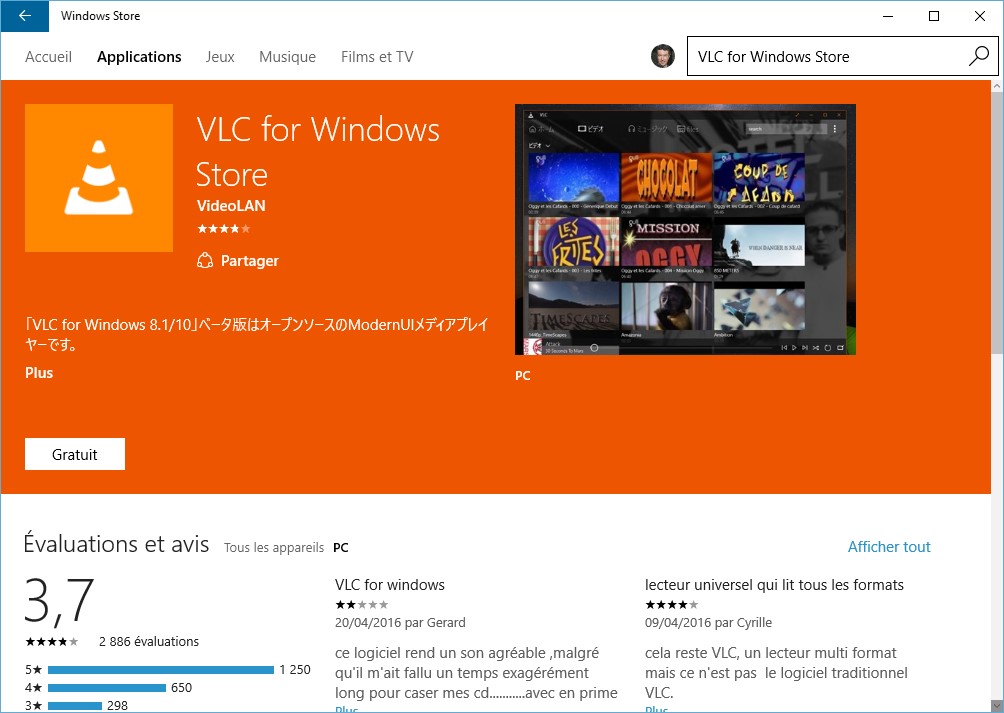
Cliquez sur Gratuit pour télécharger et installer VLC for Windows Store, puis sur Ouvrir.
L’application recherche les albums audio stockés dans la bibliothèque Musique de votre ordinateur et affiche leur jaquette. Pour jouer l’un d’entre eux, il suffit de cliquer sur sa jaquette puis sur Play :
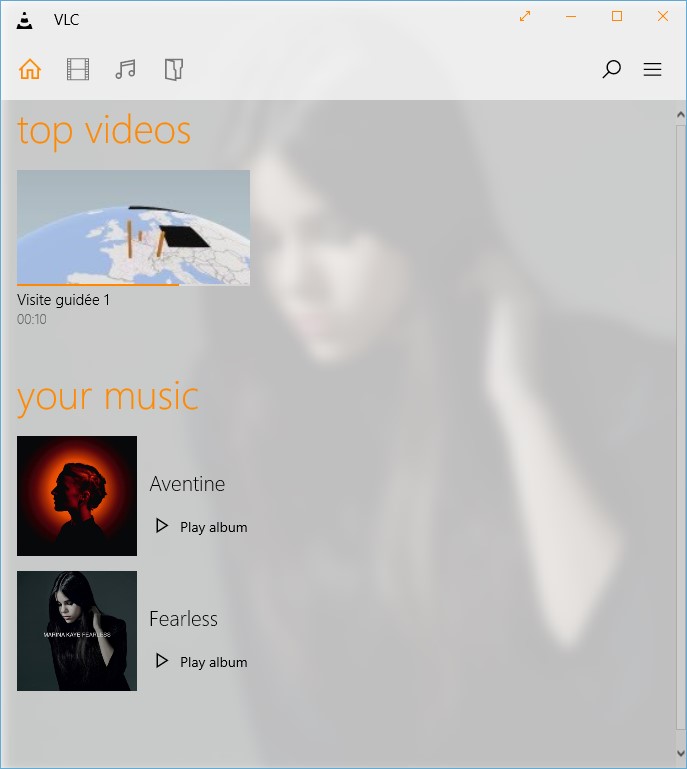
Ajouter des dossiers audio
Si nécessaire, vous pouvez demander à VLC de rechercher votre musique dans un ou plusieurs autres dossiers. Cliquez sur l’icône de VLC, dans l’angle supérieur droit de la fenêtre et choisissez Paramètres :
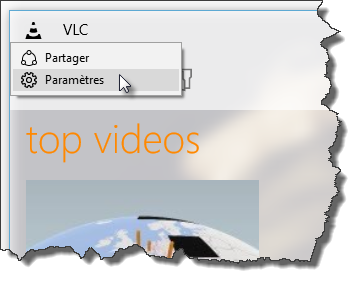
Le panneau Paramètres s’affiche dans la partie droite de l’application. Cliquez sur Settings, puis sur Music. Vous pouvez maintenant désigner un ou plusieurs dossiers qui contiennent de la musique en cliquant sur Add a new folder :
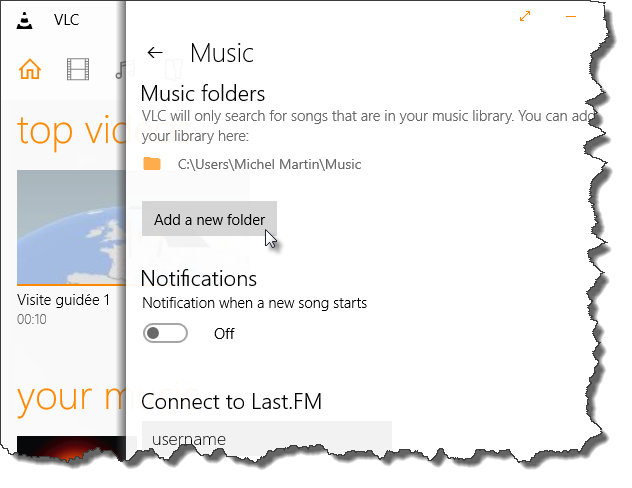
Fermez l’application et redémarrez-la pour prendre en compte le nouveau paramétrage. La bibliothèque musicale se met à jour. Notez que cette opération peut demander plusieurs minutes si les dossiers indiqués sont volumineux. Pour accéder à votre musique, cliquez sur music dans la partie supérieure de l’application :
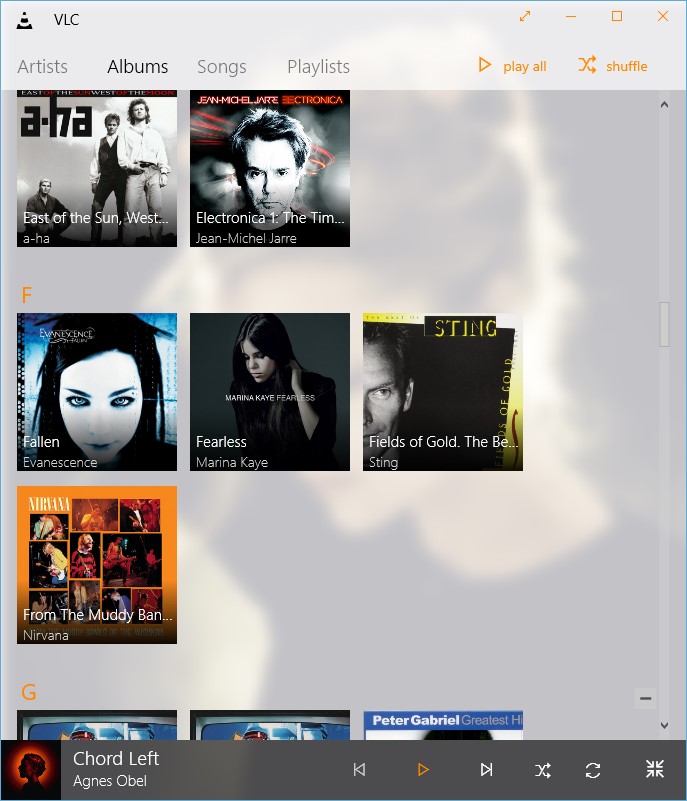
Ajouter des dossiers vidéo
De la même façon, vous pouvez ajouter un ou plusieurs dossiers contenant des vidéos. Cliquez sur l’icône de VLC, dans l’angle supérieur droit de la fenêtre et choisissez Paramètres. Cliquez sur Settings puis sur videos et désignez le ou les dossiers qui contiennent vos fichiers vidéo en cliquant sur Add a new folder. Fermez puis rouvrez VLC pour prendre en compte le nouveau paramétrage. Les vidéos sont accessibles sous l’onglet Videos :
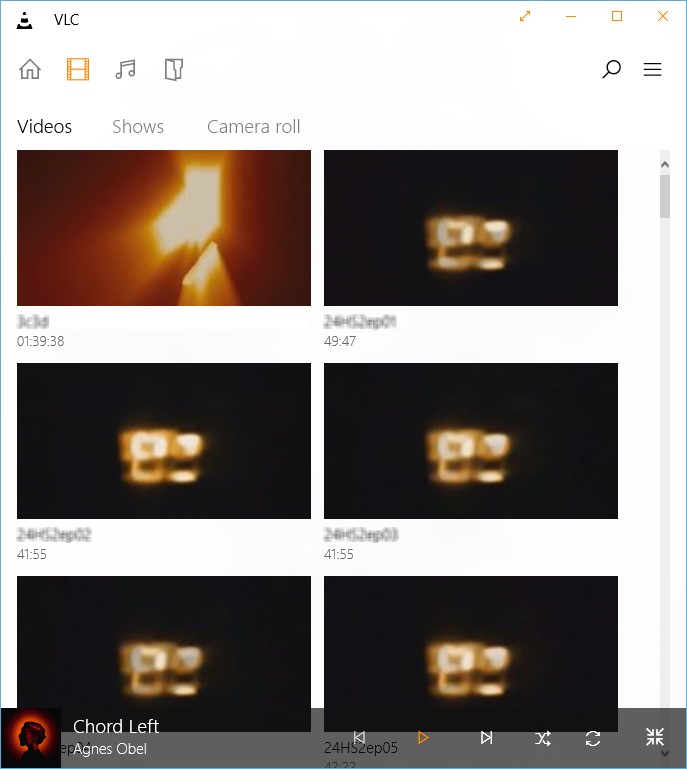
Jouer un fichier audio ou vidéo sur VLC for Windows
Pour jouer un fichier audio ou vidéo dans VLC depuis l’Explorateur de fichiers, il vous suffit de double-cliquer dessus et de choisir VLC for Windows Store dans la liste :
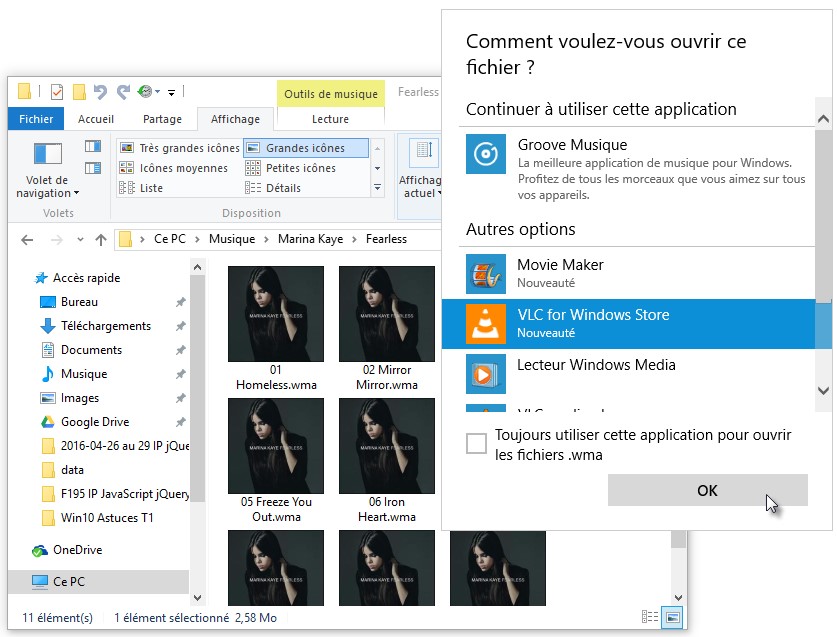
Si vous voulez lire tous les fichiers du même type dans VLC, cochez la case Toujours utiliser cette application pour ouvrir les fichiers.

